Le thème Solarized Dark, un ensemble de couleurs pour GTK, se distingue par son esthétique sombre et raffinée. Il associe des nuances de vert foncé et de noir à d’autres teintes telles que le rose, le vert citron, le bleu et le violet. Ce thème est une excellente option pour les utilisateurs de Linux qui préfèrent les interfaces sombres aux thèmes clairs. Voici comment l’appliquer à votre système.
Acquisition du pack de couleurs Solarized Dark
Le pack de couleurs Solarized Dark pour GTK est disponible sur le site Gnome-look. Pour l’installer, vous devez donc le télécharger depuis sa page dédiée sur ce site.
Étant donné qu’il s’agit d’un « pack de couleurs », chaque variante colorée du thème est proposée en téléchargement séparé. Pour commencer, rendez-vous sur la page Gnome-look de Solarized Dark et cliquez sur l’onglet « Fichiers ». Suivez ensuite les instructions ci-dessous.
Cyan
Pour télécharger la version Cyan du thème, localisez le fichier Solarized-Dark-Cyan_1.9.1.zip dans l’onglet « Fichiers » et cliquez sur le bouton de téléchargement bleu.
Bleu
Pour obtenir le thème en bleu, cliquez sur le bouton de téléchargement correspondant à Solarized-Dark-Blue_1.9.1.zip.
Orange
Si la version orange de Solarized Dark vous intéresse, téléchargez Solarized-Dark-Orange_1.9.1.zip.
Magenta
Pour la version Magenta de Solarized Dark, téléchargez Solarized-Dark-Magenta_1.9.1.zip.
Vert
Pour installer le thème vert, téléchargez Solarized-Dark-Green_1.9.1.zip depuis l’onglet « Fichiers ».
Violet
Pour la variante violette, récupérez Solarized-Dark-Violet_1.9.1.zip sur la page web de Solarized Dark.
Rouge
Si vous préférez la version rouge du thème Solarized Dark GTK, téléchargez Solarized-Dark-Red_1.9.1.zip à partir de Gnome-look.
Décompression du pack de couleurs Solarized Dark
Avant d’appliquer le thème Solarized Dark à votre environnement Linux, il faut extraire les fichiers de l’archive ZIP téléchargée. Vous pouvez utiliser votre gestionnaire de fichiers ou le terminal. Ce guide utilisera le terminal pour sa rapidité.
Pour ouvrir un terminal, appuyez sur Ctrl+Alt+T ou Ctrl+Maj+T. Une fois le terminal ouvert, tapez unzip --help pour vérifier si l’utilitaire Unzip est installé sur votre système.
unzip --help
Si la commande ne produit aucun résultat, vous devez installer Unzip. Rendez-vous sur Pkgs.org, sélectionnez votre distribution et suivez les instructions d’installation.
Une fois Unzip installé, utilisez la commande cd pour accéder au répertoire « Téléchargements ».
cd ~/Downloads
Dans le répertoire « Téléchargements », vous pouvez extraire l’archive ZIP de Solarized Dark avec la commande suivante :
unzip Solarized-Dark-*.zip
À la fin de la décompression, un dossier sera créé dans votre répertoire « Téléchargements ». Il sera nommé Solarized-Dark-COULEUR, où « COULEUR » correspond à la version du thème téléchargée (par exemple, Solarized-Dark-Cyan).
Installation du pack de couleurs Solarized Dark
Après avoir décompressé l’archive ZIP, vous pouvez installer le thème sur votre système Linux. Suivez les étapes ci-dessous en utilisant le terminal.
Installation pour un utilisateur unique
Si vous êtes le seul utilisateur de votre PC Linux, une installation du thème Solarized Dark pour un seul utilisateur est suffisante. Elle évitera de rendre le thème accessible à d’autres utilisateurs.
Pour installer le thème pour un utilisateur unique, utilisez la commande mkdir pour créer un nouveau dossier nommé .themes.
mkdir -p ~/.themes
Déplacez ensuite le dossier Solarized Dark vers ce nouveau répertoire .themes avec la commande mv :
mv Solarized-Dark-* ~/.themes
Installation à l’échelle du système
L’installation à l’échelle du système permet de rendre le thème Solarized Dark accessible à tous les utilisateurs Linux de l’ordinateur. Utilisez la commande cd pour retourner dans le répertoire « Téléchargements » :
cd ~/Downloads
Passez en mode superutilisateur avec sudo -s :
sudo -s
Déplacez ensuite le dossier Solarized Dark GTK vers le répertoire /usr/share/themes/ à l’aide de la commande mv :
mv Solarized-Dark-* /usr/share/themes/
Activation du pack de couleurs Solarized Dark
Le pack de couleurs Solarized Dark est maintenant installé sur votre PC Linux. La dernière étape consiste à l’activer comme thème GTK par défaut de votre bureau.
Pour cela, ouvrez la section « Paramètres » de votre environnement de bureau. Une fois dans les paramètres, recherchez la section « Thèmes » et remplacez le thème actuel par le thème Solarized Dark que vous venez d’installer.
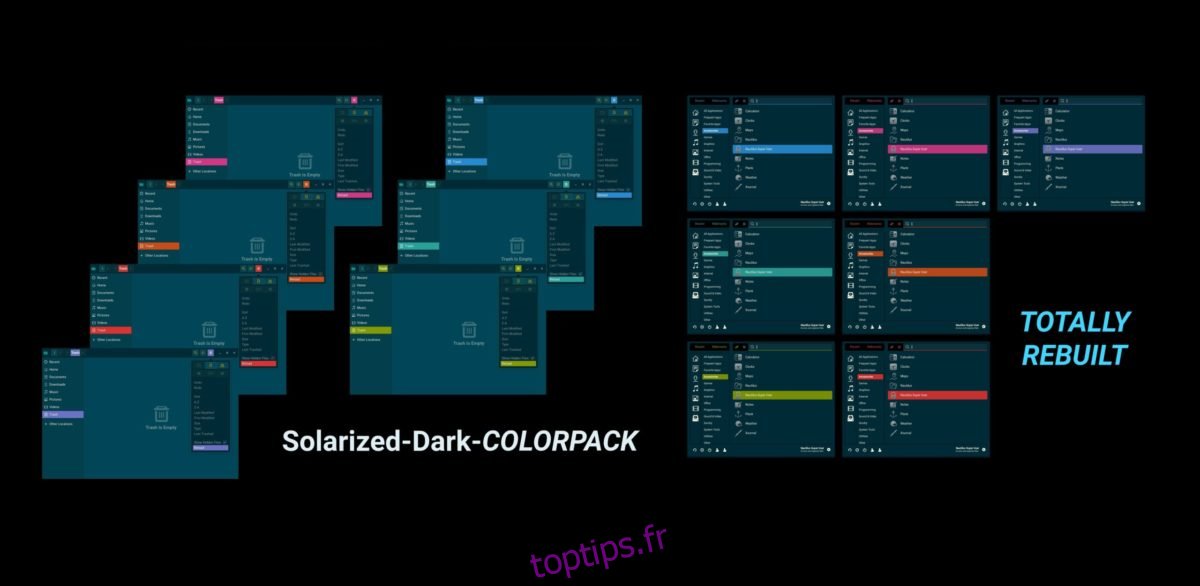
Si vous rencontrez des difficultés pour activer le thème Solarized Dark, choisissez votre environnement de bureau dans la liste ci-dessous pour des instructions spécifiques sur la modification du thème par défaut.